Kitty est un émulateur de terminal polyvalent et rapide alimenté par GPU pour Linux. Il est hautement personnalisable et constitue une excellente alternative pour ceux qui utilisent Linux et qui ne sont pas satisfaits des applications de terminal standard fournies avec les environnements de bureau populaires. Dans ce guide, nous allons vous montrer comment installer Kitty et le personnaliser également.
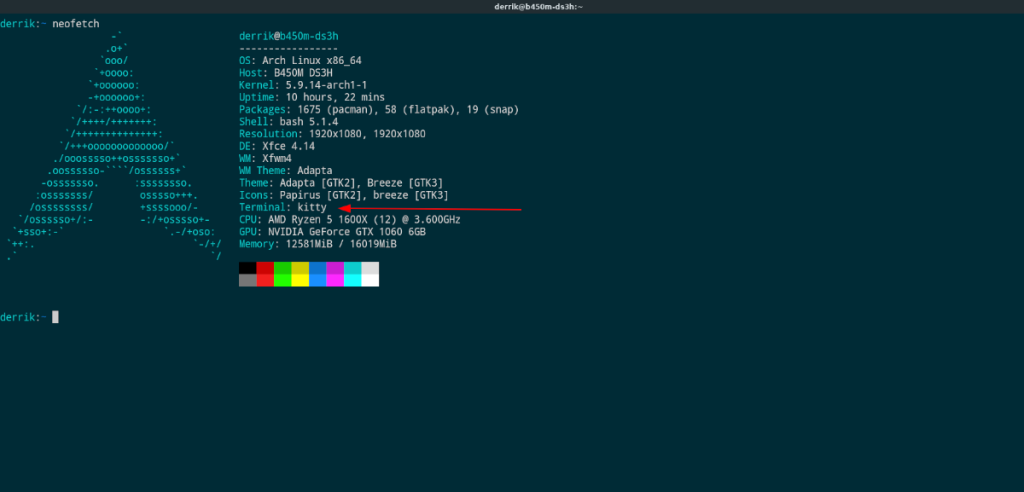
Installation de l'émulateur de terminal Kitty sous Linux
L'émulateur Kitty est largement disponible pour tous les utilisateurs de Linux. D'Ubuntu à OpenSUSE, vous pourrez configurer et installer Kitty sans aucun problème. Pour démarrer le processus d'installation sur votre ordinateur Linux, lancez une fenêtre de terminal.
Une fois la fenêtre du terminal ouverte et prête à être utilisée, suivez les instructions d'installation de la ligne de commande décrites ci-dessous qui correspondent au système d'exploitation Linux que vous utilisez actuellement.
Ubuntu
Depuis Ubuntu 18.04 LTS, l'émulateur de terminal Kitty est installable sur la plate-forme Ubuntu (OS Linux basés sur Ubuntu). Pour installer l'application sur votre PC Linux, commencez par activer le référentiel de logiciels "Universe".
Pour activer le référentiel de logiciels Ubuntu "Universe", utilisez la commande add-apt-repository suivante .
univers sudo add-apt-repository
Après avoir ajouté le nouveau référentiel à votre système Ubuntu, exécutez la commande de mise à jour pour actualiser vos sources logicielles.
sudo apt mise à jour
Enfin, vous pouvez installer l'émulateur de terminal Kitty sur votre PC Linux Ubuntu à l'aide de la commande Apt ci-dessous.
sudo apt installer kitty
Debian
Debian 10 et 11, ainsi que Sid, ont l'émulateur de terminal Kitty disponible pour l'installation. Pour démarrer l'installation sur votre ordinateur, vous devez passer au moins à Debian 10 et entrer la commande Apt-get ci - dessous pour que l'application fonctionne.
sudo apt-get install kitty
Arch Linux
Sur Arch Linux, l'émulateur Kitty est disponible pour l'installation de deux manières : via le référentiel de logiciels officiel « Community » et l'AUR Arch Linux. Nous couvrirons les deux.
Pour installer l'émulateur de terminal Kitty directement depuis le référentiel logiciel « Community », utilisez la commande Pacman suivante . Cependant, gardez à l'esprit que le référentiel de logiciels «Communauté» doit être activé dans le /etc/pacman.conffichier pour que la commande fonctionne.
sudo pacman -S minou
Pour obtenir Kitty via l'AUR , vous devrez utiliser Trizen. Pour obtenir Trizen, utilisez les commandes ci-dessous.
sudo pacman -S git base-devel git clone https://aur.archlinux.org/trizen.git cd trizen makepkg -sri
Installez l'émulateur de terminal Kitty avec :
trizen -S kitty-git
Feutre
Sur chaque version Fedora Linux, l'émulateur de terminal Kitty est installable via les référentiels de logiciels Fedora par défaut. Pour installer, exécutez la commande d'installation Dnf suivante .
sudo dnf installer le kitty
OuvrirSUSE
Si vous utilisez OpenSUSE et que vous souhaitez utiliser l'émulateur de terminal Kitty, vous devrez vous assurer que vous utilisez LEAP 15.2 ou la dernière version de Tumbleweed. Une fois que vous avez compris cela, vous pourrez installer l'application avec la commande Zypper suivante .
sudo zypper installer le kitty
Personnalisation de Kitty
La personnalisation de l'émulateur de terminal Kitty se fait via un fichier de configuration, plutôt que via une interface utilisateur intégrée comme les autres applications de terminal sous Linux. En conséquence, vous avez beaucoup plus de contrôle. Dans cette section, nous passerons en revue quelques options de personnalisation très basiques que vous pouvez faire.
Pour démarrer la personnalisation, vous devrez créer un nouveau fichier de configuration pour votre utilisateur. Gardez à l'esprit que ce fichier de configuration devra exister pour chaque utilisateur qui souhaite personnaliser l'apparence de Kitty.
Pour créer le fichier de configuration, utilisez les commandes mkdir et touch suivantes .
mkdir -p ~/.config/kitty/
touchez ~/.config/kitty/kitty.conf
Une fois que vous avez créé le nouveau fichier de configuration sur votre système Linux, ouvrez-le à des fins d'édition à l'aide de l'éditeur Nano avec la commande ci-dessous.
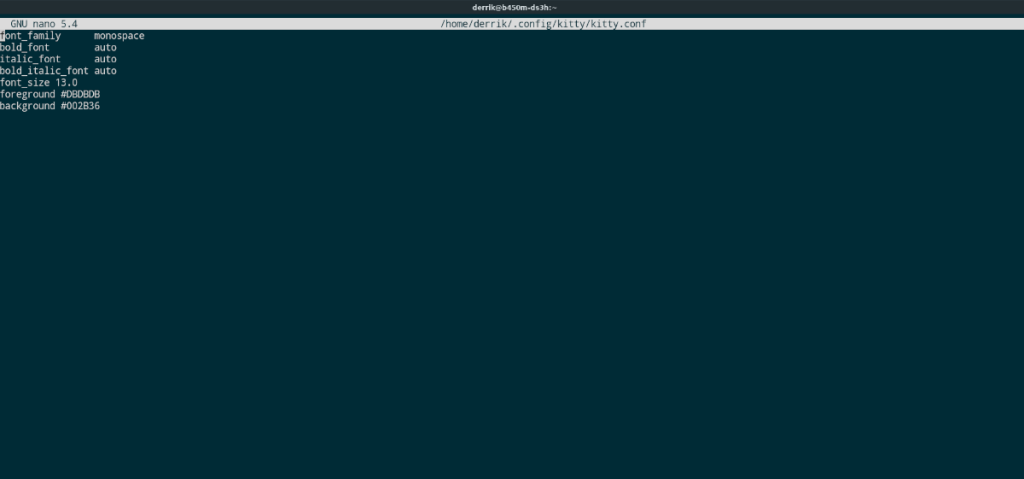
nano -w ~/.config/kitty/kitty.conf
Avec le fichier de configuration ouvert, nous pouvons commencer la personnalisation. La personnalisation la plus évidente à faire est la taille de la police. Par défaut, Kitty utilise une police minuscule. Utilisez le code font_size ci-dessous pour spécifier la taille de la police souhaitée.
font_size 13.0
La prochaine chose à personnaliser est la couleur du texte. Par défaut, Kitty utilise le blanc (AKA #ffffff). Vous pouvez changer la couleur du texte en ce que vous voulez en ajoutant un code hexadécimal de couleur après le premier plan dans le fichier de configuration.
premier plan #VOTRE-COULEUR-ICI
Une autre chose que vous pouvez personnaliser dans Kitty est la couleur d'arrière-plan. Par défaut, la couleur d'arrière-plan du terminal est le noir. Beaucoup de gens aiment la couleur noire, et beaucoup d'autres non. Vous pouvez le changer en n'importe quelle couleur en ajoutant un code hexadécimal de couleur après l' arrière-plan dans le fichier de configuration.
fond #VOTRE-COULEUR-ICI
Après avoir ajouté ces trois personnalisations à votre fichier de configuration Kitty, cela devrait ressembler à l'exemple ci-dessous.
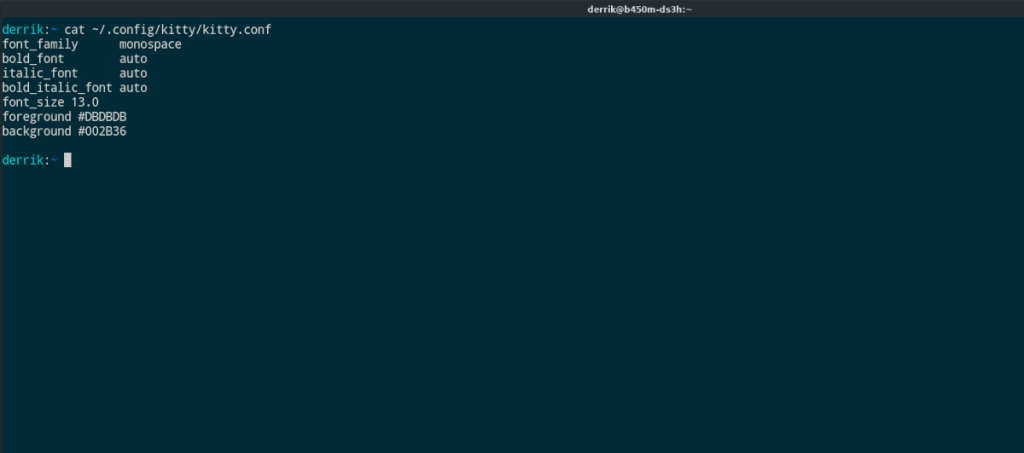
font_size 13.0 premier plan #VOTRE-COULEUR-ICI arrière-plan #VOTRE-COULEUR-ICI
À ce stade, vous pouvez enregistrer les modifications en appuyant sur Ctrl + O sur le clavier. Ou, vous pouvez ajouter plus d'options de personnalisation à votre fichier de configuration Kitty en visitant le site Web Kitty . Ils ont des tonnes d'informations sur ce que vous pouvez faire pour personnaliser votre terminal Kitty !

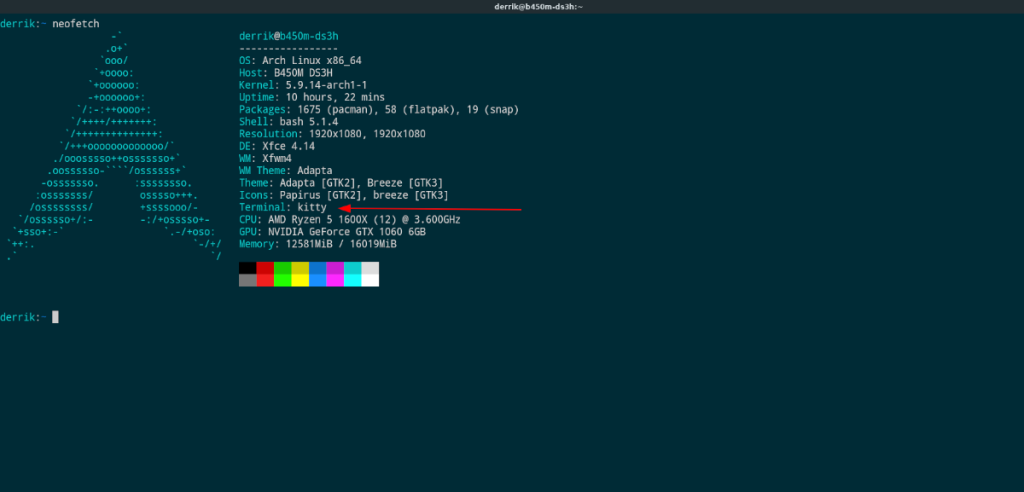
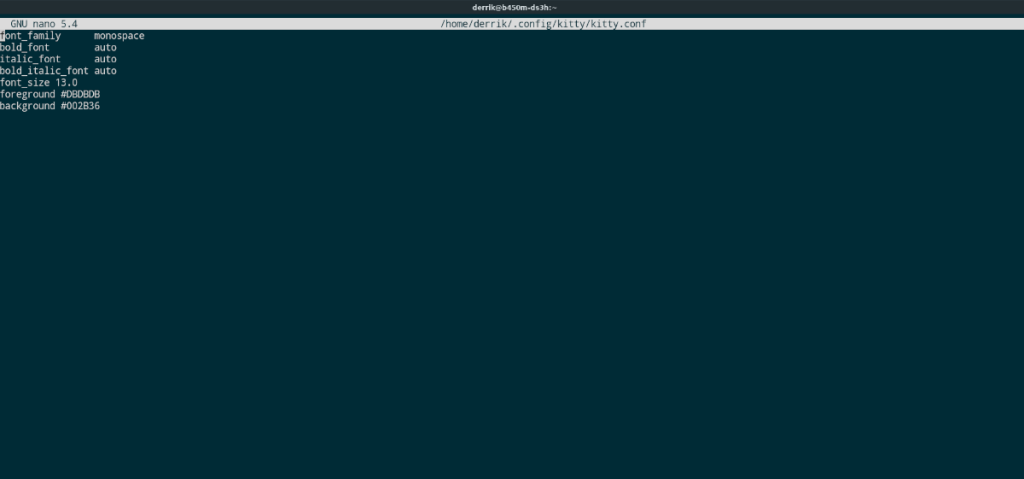
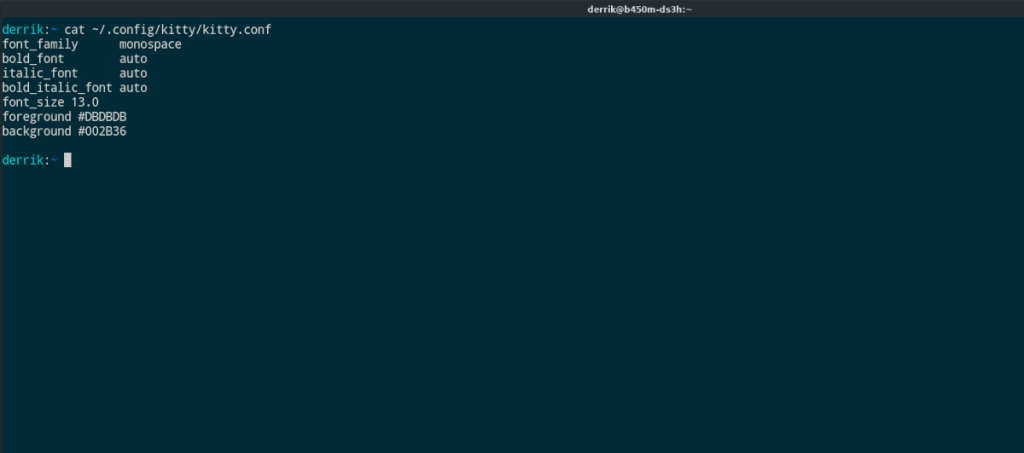



![Téléchargez FlightGear Flight Simulator gratuitement [Amusez-vous] Téléchargez FlightGear Flight Simulator gratuitement [Amusez-vous]](https://tips.webtech360.com/resources8/r252/image-7634-0829093738400.jpg)




